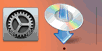Conexión manual
-
Puntee el área de entrada.
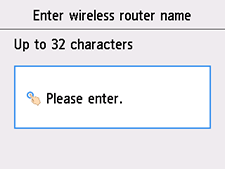
-
Introducir el nombre del router inalámbrico (SSID). La introducción de texto distingue entre mayúsculas y minúsculas.
Para obtener información sobre cómo introducir caracteres y cómo cambiar el tipo de carácter, consulte "Introducción de texto" (aparece en una ventana nueva).
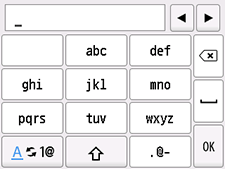
Si desconoce el nombre de su router inalámbrico, consulte el manual de dicho dispositivo o póngase en contacto con el fabricante.
-
Puntee OK.
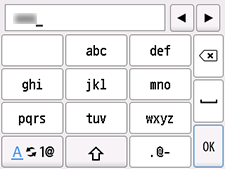
-
Asegúrese de que el nombre del router inalámbrico (SSID) es correcto.
-
Puntee OK.
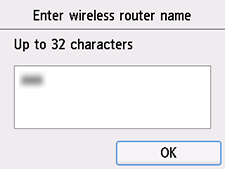
-
Aparecerá una de las siguientes pantallas.
Si aparece Conectado al router inalámbrico. (Connected to the wireless router.), la red no requiere una contraseña. Continúe a partir del paso 11.
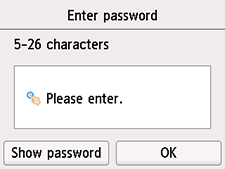
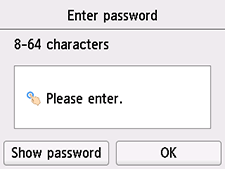
Si aparece una pantalla distinta, consulte "Solución de problemas".
-
Puntee el área de entrada.
-
Introduzca la contraseña. La introducción de texto distingue entre mayúsculas y minúsculas.
Para obtener información sobre cómo introducir caracteres y cómo cambiar el tipo de carácter, consulte "Introducción de texto" (aparece en una ventana nueva).
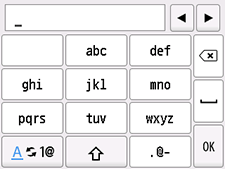
Si desconoce la contraseña de su router inalámbrico, consulte el manual de dicho dispositivo o póngase en contacto con el fabricante.
-
Puntee OK.
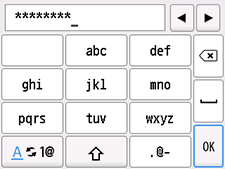
-
Puntee OK.
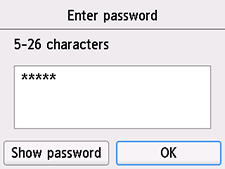
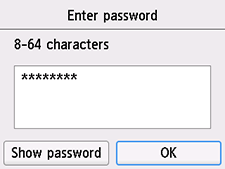
-
Cuando aparezca la pantalla siguiente, puntee en OK.
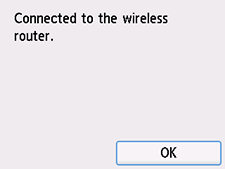
Si aparece una pantalla distinta, consulte "Solución de problemas".
-
Pulse el botón INICIO (HOME).
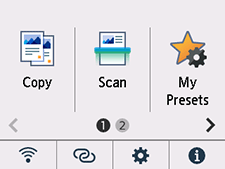
La configuración de la conexión de red ha finalizado.
Cuando la conexión esté completa, aparece
 en la parte inferior izquierda de la pantalla.
en la parte inferior izquierda de la pantalla.Si realiza la configuración con software, vuelva al software y continúe con la instalación.
Windows
Haga clic en el
 en la barra de tareas (taskbar), siga las instrucciones en pantalla para continuar con la configuración.
en la barra de tareas (taskbar), siga las instrucciones en pantalla para continuar con la configuración.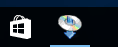
macOS
Haga clic en el
 en el Dock, siga las instrucciones en pantalla para continuar con la configuración.
en el Dock, siga las instrucciones en pantalla para continuar con la configuración.